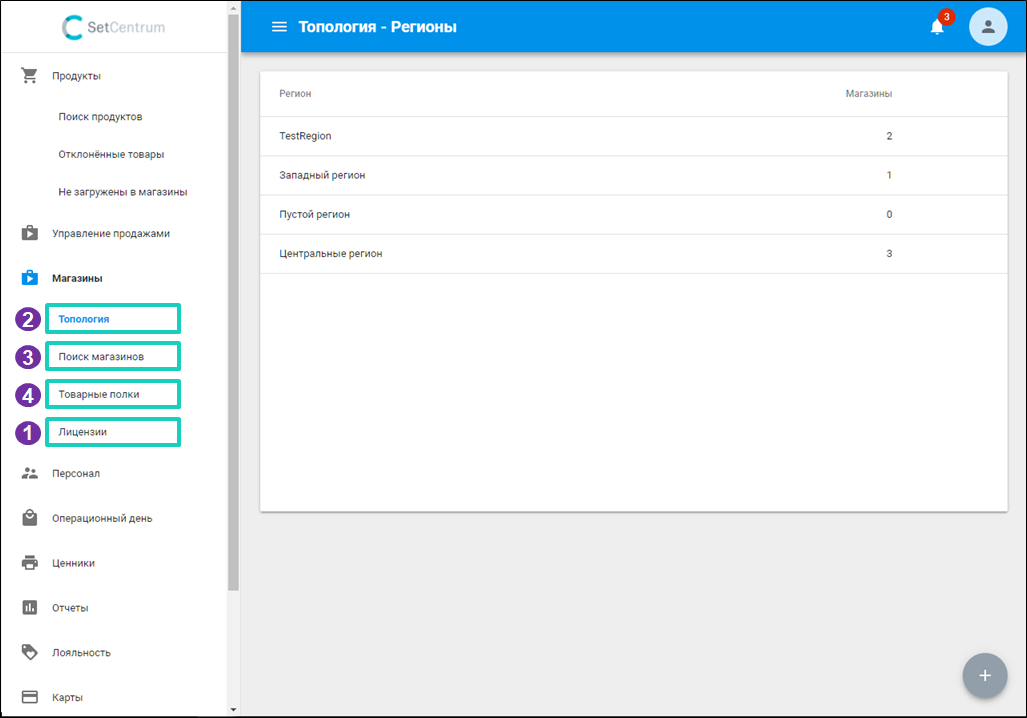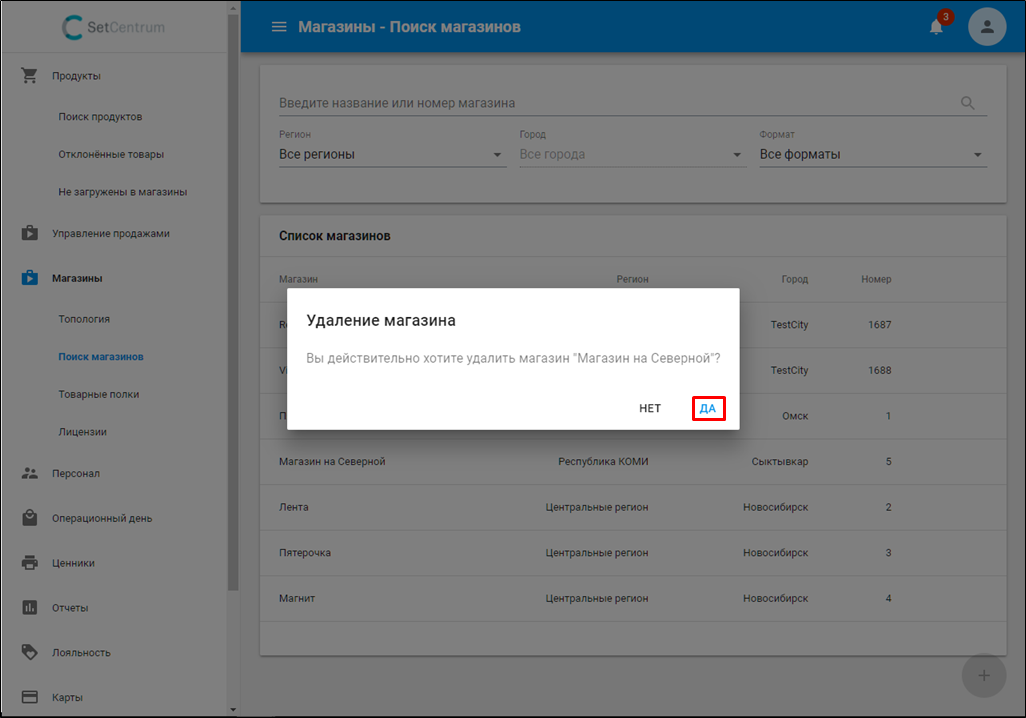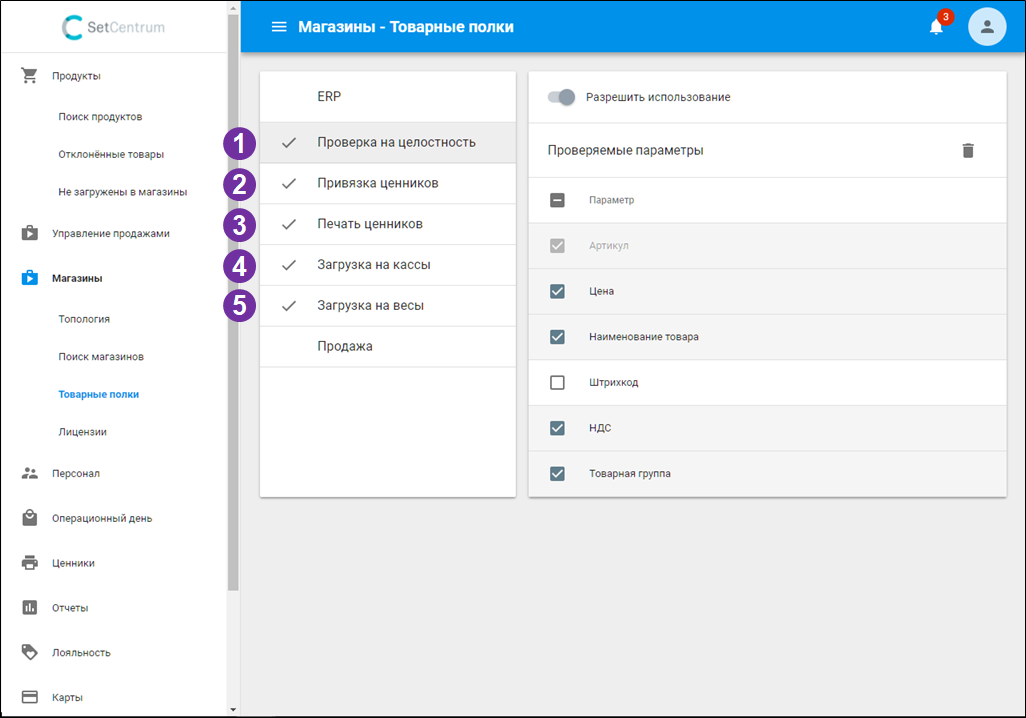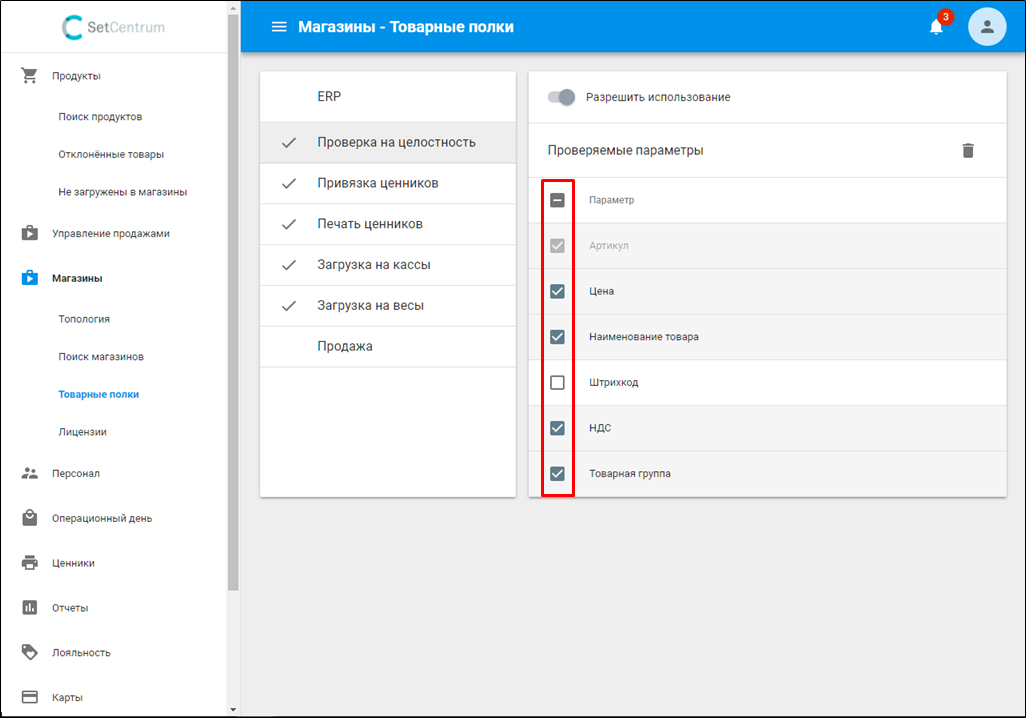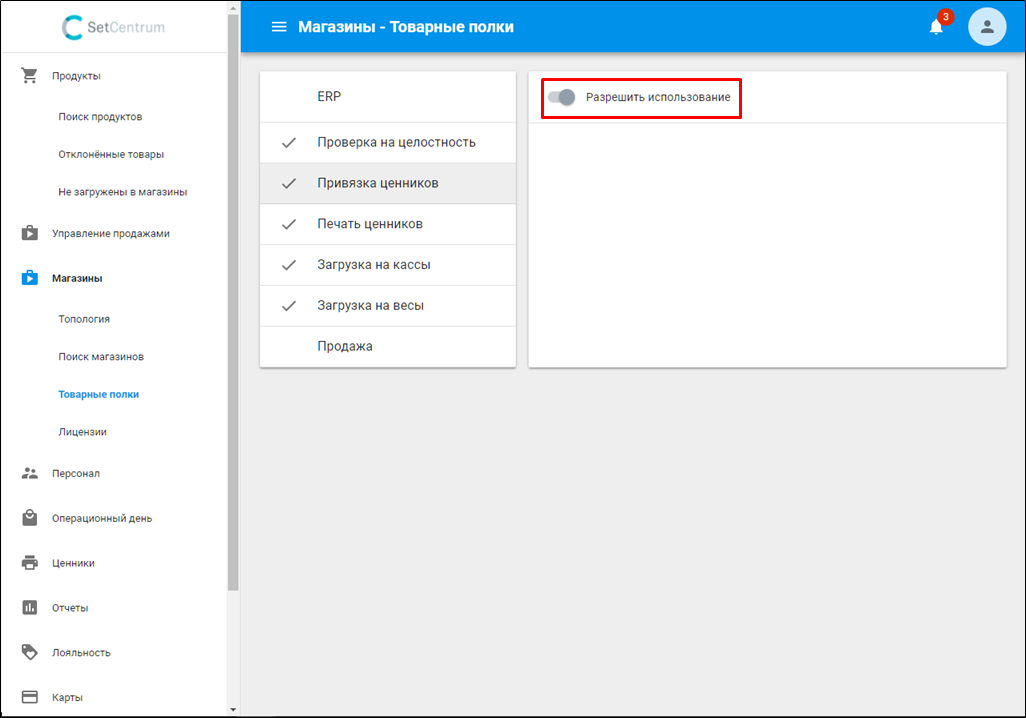| Оглавление |
|---|
Назначение
В данном разделе необходимо произвести настройку всех разделов сервера. Если вы впервые настраиваете сервер SetRetail10, а также ваш магазин имеет много специфических настроек относительно бизнес-процессов, мы рекомендуем сначала заполнить данный раздел в следующей последовательности:
- Лицензии – введите данные по лицензии для сервера.
- Топология – создание структуры торговой сети магазинов
Статус colour Blue title РАЗДЕЛ ТОЛЬКО НА SETCENTRUM - Товарные полки – настройка правил загрузки данных на кассы и весы, а также логики печати ценников при импорте товаров из ERP.
- Лицензии – ввод данных по информации об электронной онлайн-лицензии
Вся первичная настройка сервера производится в разделе Магазины.
Топология
Статус colour Blue title РАЗДЕЛ ТОЛЬКО НА SETCENTRUM
На сервере SetRetail данного раздела нет.
В разделе производится настройка топологии сети магазина.
...
Введите данные во все поля юридического лица, так они будут использоваться при печати сопроводительных документов и нажмите кнопку СОХРАНИТЬ.
| Информация | ||||||||||||||||||||
|---|---|---|---|---|---|---|---|---|---|---|---|---|---|---|---|---|---|---|---|---|
Поле ИНН, в зависимости от страны, поле может содержать 9, 10, 12 или 14 символов. Начиная с версии 10.2.96.0 допускается ввод 14-ти символов в поле ИНН в завимисомти от страны
|
Если требуется использование отображения ставок НДС в чековых формах, тогда установите флаг Упрощенный налоговый режим (без НДС)
...
Магазин будет удалён из списка.
Товарные полки
Установите необходимые действия с товаром на определенных этапах: от загрузки из ERP до продажи на кассе. В этих вкладках настраивается последовательность действий с товаром до его продажи. Причем некоторые этапы могут быть отключены.
Этап 1. Проверка на целостность
Установите те поля, которые будут проверяться на корректность введенных данных в сообщениях для загрузки товара, или отключите проверку товара, нажав "Разрешить использование". Установите с помощью галочки (флагов) те типы данных, которые необходимо верифицировать перед загрузкой данных в товарный справочник. Если требуется очистить все настройки, кликните по кнопке Удалить все.
Этап 2. Привязка ценников
Если ценники привязаны к группам, необходимо включить данную возможность Разрешить использование. Тогда этим этапом будет проверяться привязка ценников. Если данный этап не требуется, можно его не устанавливать.
Этап 3. Печать ценников
Если перед отправкой данных о товаре необходима печать ценников, включите данную возможность, нажав Разрешить использование и настройте параметры печати:
...
Данный этапом определяет будет ли осуществляться загрузка на кассы. Если это требуется включите данную возможность, нажав Разрешить использование.
Этап 5. Загрузка на весы
Данный этап определяет будет ли осуществляться загрузка на весы.
...